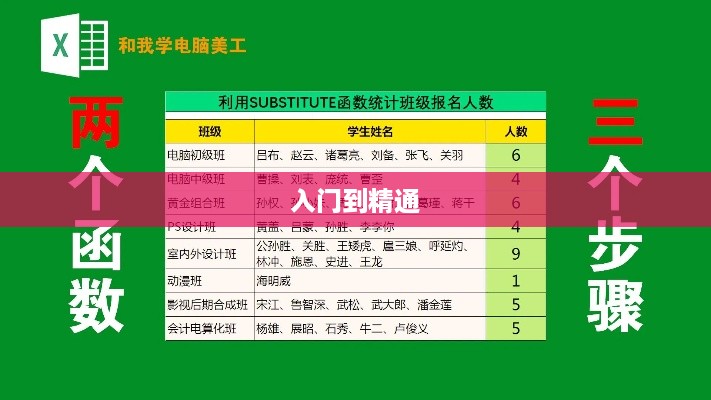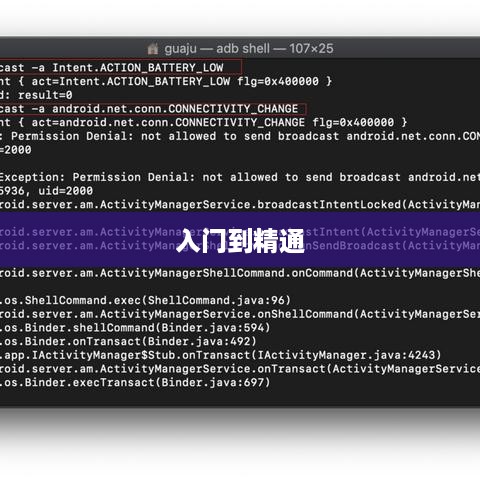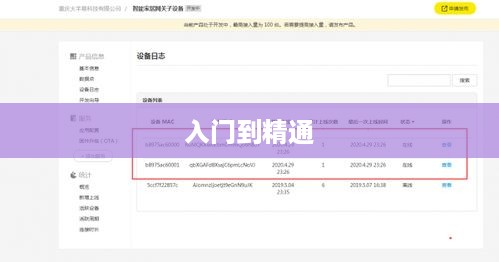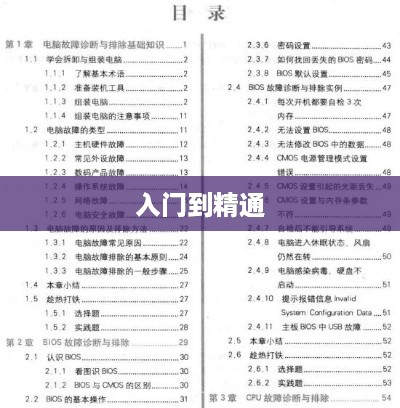Excel公式创建从入门到精通的过程包括掌握基础公式操作,如使用单元格引用、运算符和函数等,逐步学习复杂公式的应用,如条件公式、数组公式等,通过不断实践,掌握公式编辑技巧,提高计算效率,精通阶段需深入理解函数功能,灵活应用各种公式解决复杂问题,提升Excel数据处理能力。
在现代办公环境中,Excel已经成为数据处理与分析的重要工具,掌握Excel公式不仅能提高工作效率,还能助力精准数据分析,本文将引领读者从入门到精通,详细介绍如何在Excel中创建公式。
基础公式创建
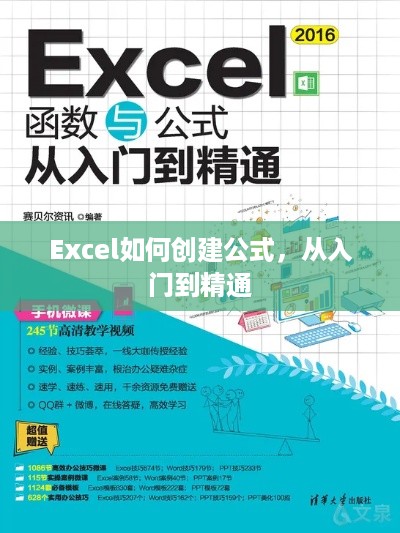
- 认识公式栏:在Excel中,公式通常位于单元格中,并通过公式栏进行编辑,公式栏位于单元格的顶部,允许用户输入和编辑公式。
- 创建简单公式:创建公式非常简单,选择一空白的单元格,然后输入等号(=),接着输入计算所需的数值或单元格引用,要计算A1和B1单元格的和,只需在一个空白的单元格中输入“=A1+B1”,按下Enter键后,公式将计算结果并显示在单元格中。
- 常用函数介绍:除了基本的算术运算,Excel还提供了许多内置函数,如SUM、AVERAGE、IF等,这些函数可以帮助用户执行更复杂的计算和分析工作,SUM函数用于计算一系列单元格的和,AVERAGE函数用于计算平均值,IF函数则可根据条件进行逻辑判断。
公式进阶技巧
- 单元格引用:在创建公式时,经常需要引用其他单元格的数据,Excel支持相对引用和绝对引用,相对引用会根据单元格的位置自动调整引用的单元格,而绝对引用则固定引用特定的单元格,不会随公式位置的改变而改变,通过添加美元符号($)可以实现绝对引用。
- 嵌套公式:当需要在公式中使用其他公式的结果时,可以使用嵌套公式,嵌套公式将一个公式作为另一个公式的组成部分,通过嵌套,可以实现复杂的计算和数据分析。
- 数组公式:Excel的数组公式能处理一组数据并返回一个结果数组,其特点是在一组单元格中应用一个公式,而非单个单元格,要输入数组公式,可选择一个单元格区域,然后在公式栏中输入数组公式,按下Ctrl+Shift+Enter组合键完成输入。
高级应用技巧
- 动态数组公式:动态数组公式是Excel中的一项强大功能,能根据数据源的变化自动调整结果,其特点是数据源发生变化时,能自动更新结果,无需重新计算整个表格,特别适用于处理大量数据。
- 定义名称:为了方便管理和理解复杂的公式,可以给单元格或区域定义名称,这能使公式更加简洁易懂,提高可读性,在Excel中,可以使用“名称框”或“定义名称”功能来创建名称。
- 使用表格功能:Excel的表格功能能简化创建和管理公式的流程,通过创建表格,能轻松插入行和列,并自动更新相关公式,表格还支持筛选、排序和分组等功能,能大大提高数据处理效率。
- 结合使用其他工具:除了Excel本身的功能外,还可以结合使用其他工具提高公式的效率,使用VBA宏自动化复杂任务,或使用数据分析插件扩展Excel的功能,这些工具能助力更轻松地创建和管理复杂的公式。
掌握Excel公式的应用不仅能提高工作效率,更能为数据分析提供强大的支持,希望本文能帮助读者轻松掌握Excel公式的创建技巧,并在实际工作中灵活应用。